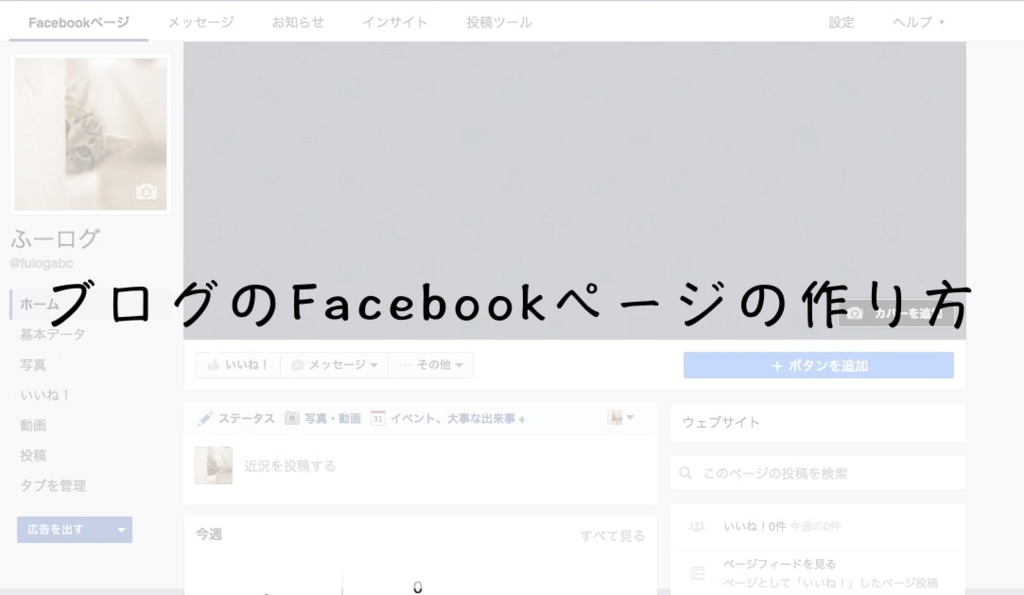
ブロガーの多くの人がFacebookページを作っているので、私も作ろうと思いました。Facebookユーザーへ情報をお知らせすることも出来ますし、Facebookユーザーの方が購買意欲が高かったりします。
今回は「ブロガーのFacebookページの作り方」の紹介をしていきます!
スポンサーリンク
Facebookページは匿名で作れますし、身バレの心配はありません。Facebookを使った情報の発信には必須ですね。
作り方!
早速作り方に入ります。
まずは、Facebook画面の右上のメニューにある「ページを作成」選択。
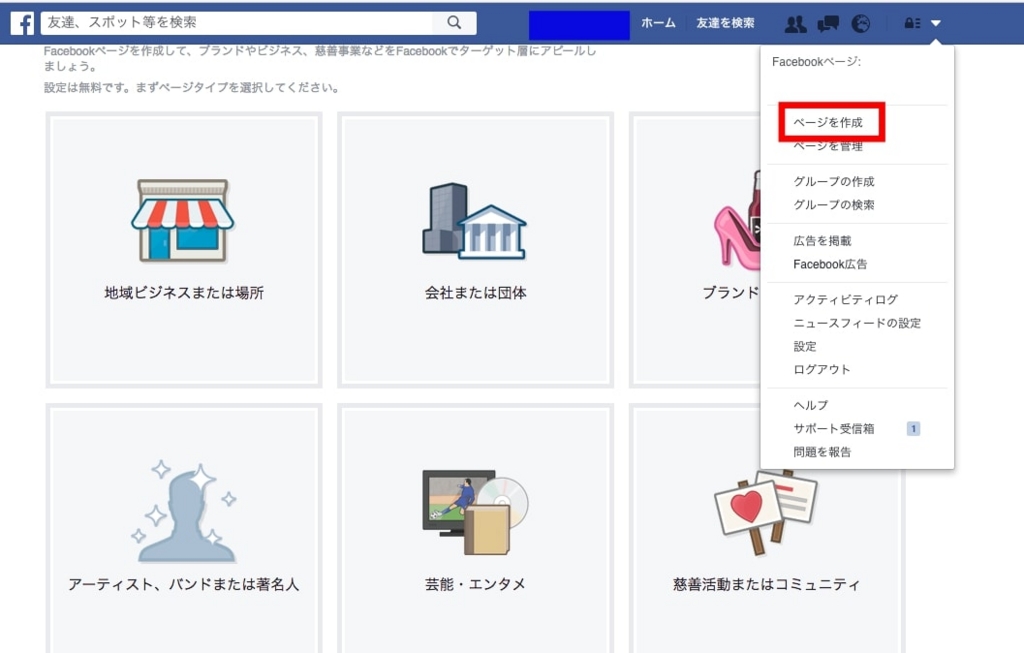
ブログ用のFacebookページを作りたい場合は「ブランドまたは製品」を選択します。
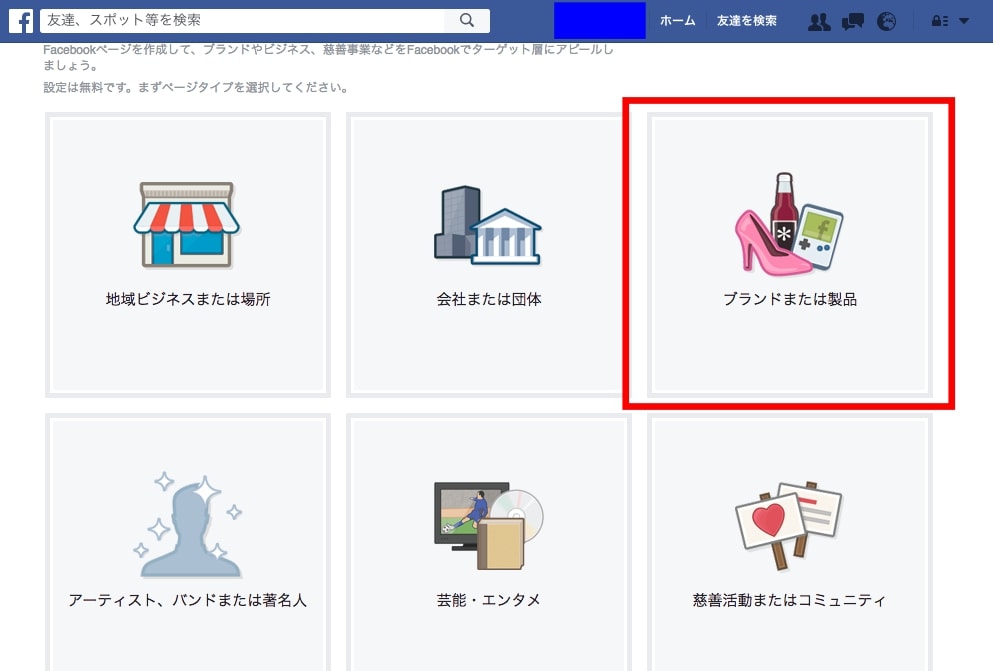
その後、メニューで「ウェブサイト」を選択。
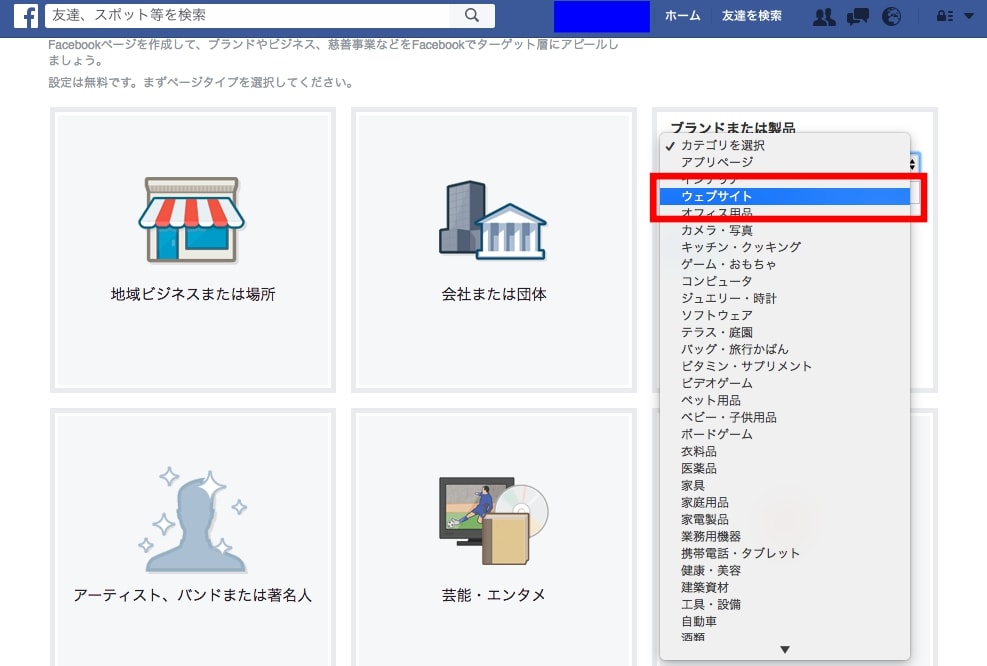
ページの名前を入力して「スタート」を選択。
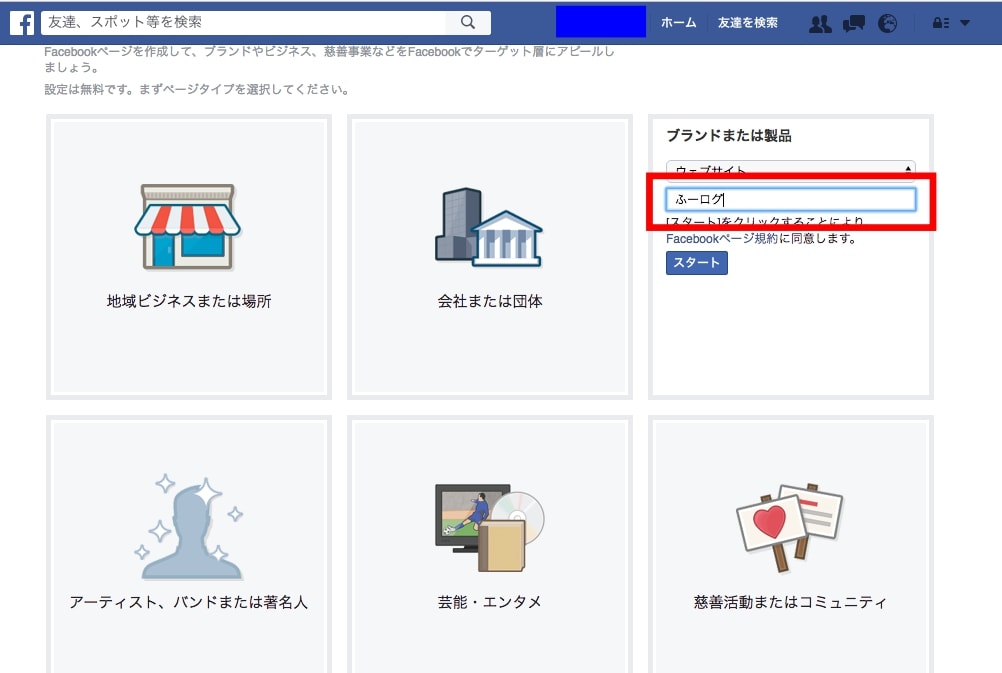
次はページの設定に移ります。
ここでは、ブログの紹介文、下にブログのURL、最後にFacebookページにしたいアドレスを入力します。
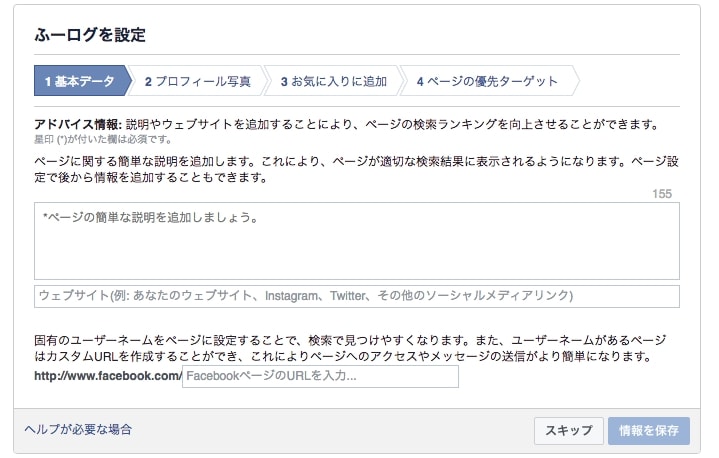
プロフィール画像を選択。「コンピューターからアップロード」がオススメです。
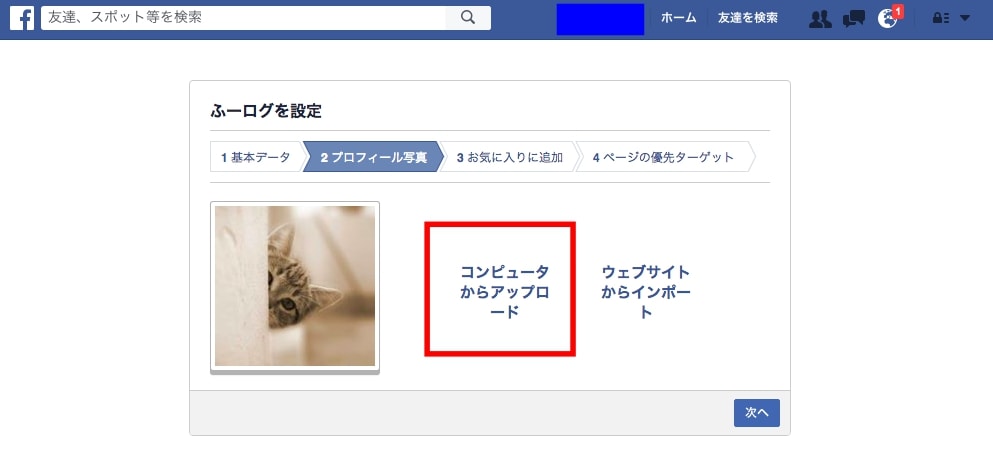
ここの「お気に入りに追加」はFacebookのサイドに追加されるものです。管理しやすくなりますが、追加しなくても大丈夫です。
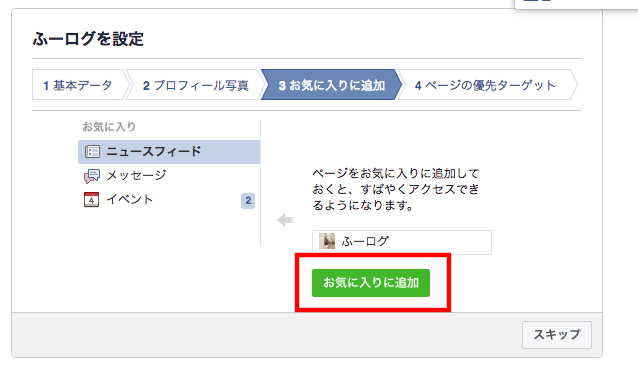
最後にFacebookページのターゲットユーザーを設定します。地域は設定しなくてもいいのですが、趣味や関心はブログの内容によっては設定したほうがいいかもしれません。
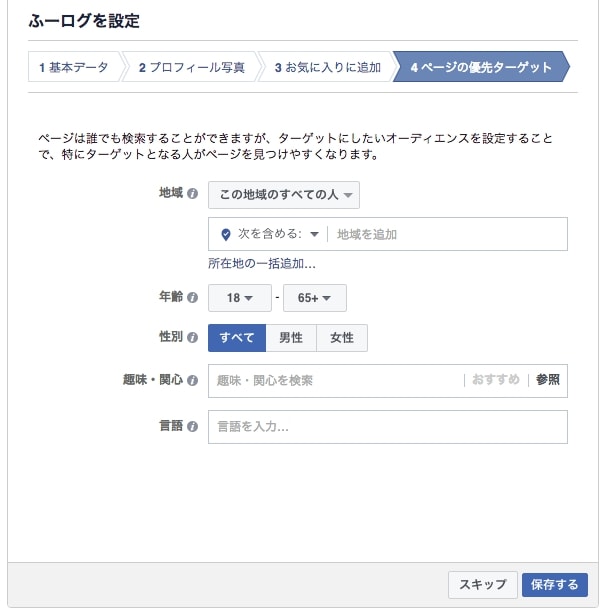
こんな感じに設定できます。
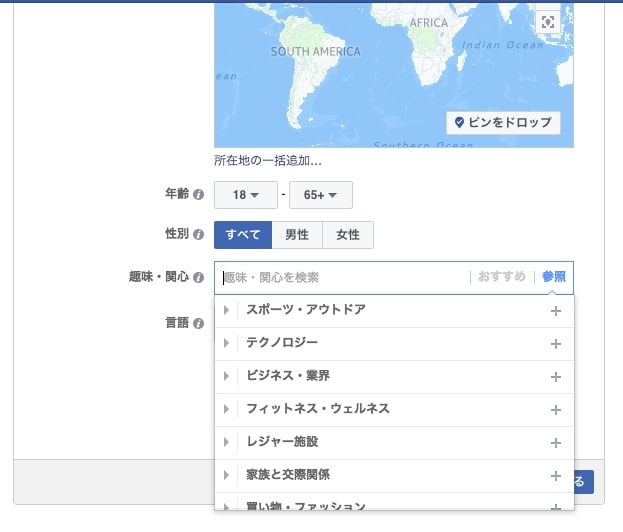
完成!
これでFacebookページは完成です。
基本的な設定は、「基本データ」で設定することができます。
ここで、チュートリアルが出てきて、「いいね」を押すように誘導しますが、身バレをしたくないのであれば「絶対に押さないでください!」
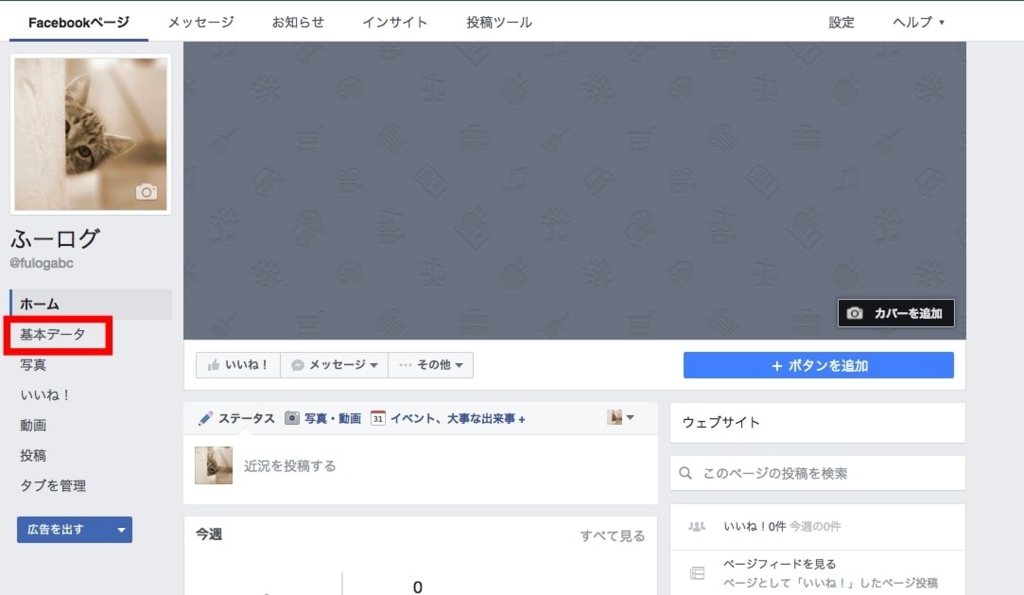
私は「基本データ」→「カテゴリ」で「個人のブログ」に変更しました。
私はここで設定しましたが、これは最初に設定出来ないんでしょうか?
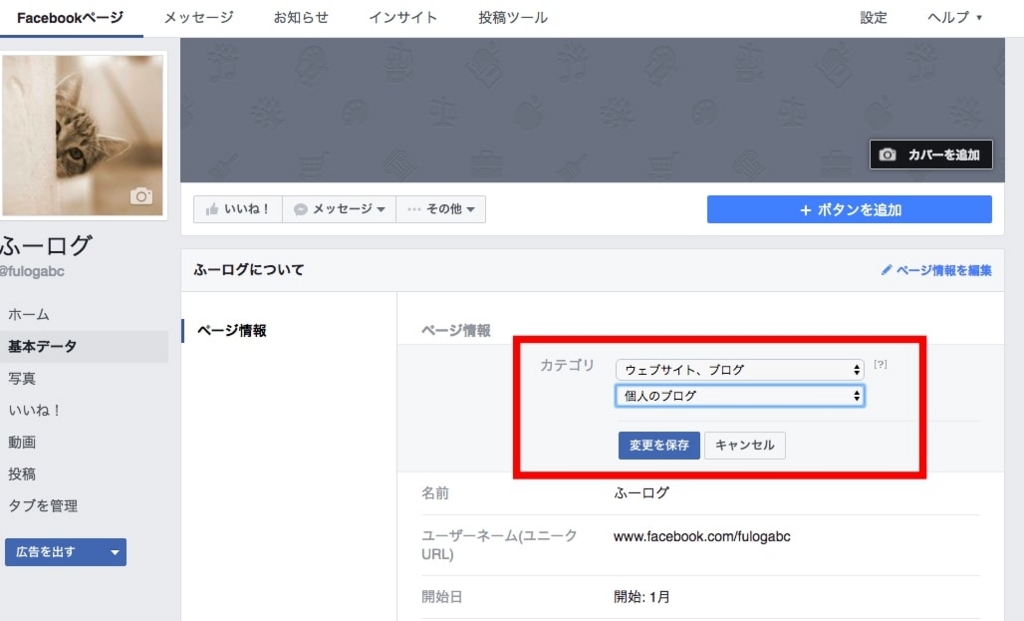
スポンサーリンク
まとめ
「Facebookページはないよりはあったほうがいいかな」と思い今回作って見ましたが、すごく簡単でしたね。
良かったら「いいね」していってください!!
あと、一緒にカスタマイズをすることをオススメします!
記事の下に「この記事がよかったらいいねしよう」を設置することで、いいねが付きやすくなります。
詳細はこちらの記事!
はてなProじゃなくても『コピペでOK』です!
合わせて読みたい
【コピペでOK】「この記事がよかったら良いねしよう」を設置しました!レスポンシブ対応!



